|
2017-12-15 12:41
ž°įŪöĆ: 23,437
ž∂Ēž≤ú: 18
ŽĒĒžä§žĹĒŽďú žė§Ž≤ĄŽ†ąžĚī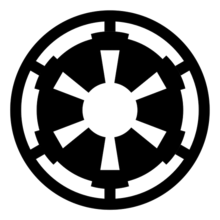 ŽąĄÍĶ¨žĚė žĚĆžĄĪžĚłžßÄ žēĆ žąė žěąÍ≤Ć ŽįúžĖłžěźžĚė žēĄžĚīŽĒĒŽ•ľ Ž≥īžó¨ž§ćŽčąŽč§. ŽĒĒžä§žĹĒŽďúžĚė žĄ§žĻė&žā¨žö©Ž≤ē ŽďĪžĚÄ Í≤ÄžÉČžúľŽ°ú...! ‚ÄĽŽĒĒžä§žĹĒŽďú žóÖŽćįžĚīŪ䳎ŹĄ Íľ≠ Ūēīž£ľžĄłžöĒ! 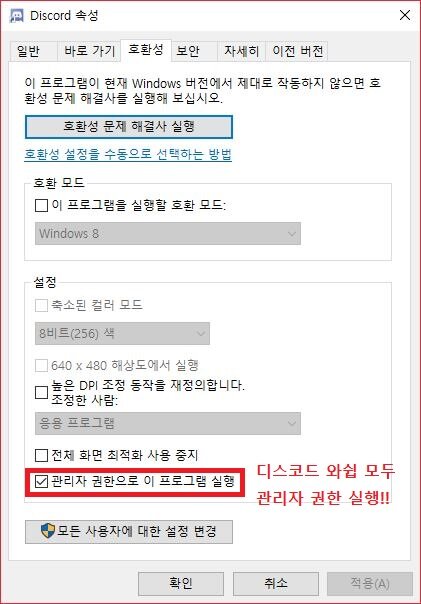 Ž®ľž†Ä žôÄžČĹÍ≥ľ ŽĒĒžä§žĹĒŽďúŽ•ľ Ūē≠žÉĀ 'ÍīÄŽ¶¨žěź Í∂ĆŪēú'žúľŽ°ú žč§ŪĖČŪēīž§ėžēľ Ūē©ŽčąŽč§. ŽĒĒžä§žĹĒŽďúŽ•ľ Ž®ľž†Ä ÍīÄŽ¶¨žěź Í∂ĆŪēúžúľŽ°ú žč§ŪĖČ Ūēú Ží§ žôÄžČĹŽŹĄ ÍīÄŽ¶¨žěź Í∂ĆŪēúžúľŽ°ú žč§ŪĖČŪēīž§ćŽčąŽč§. 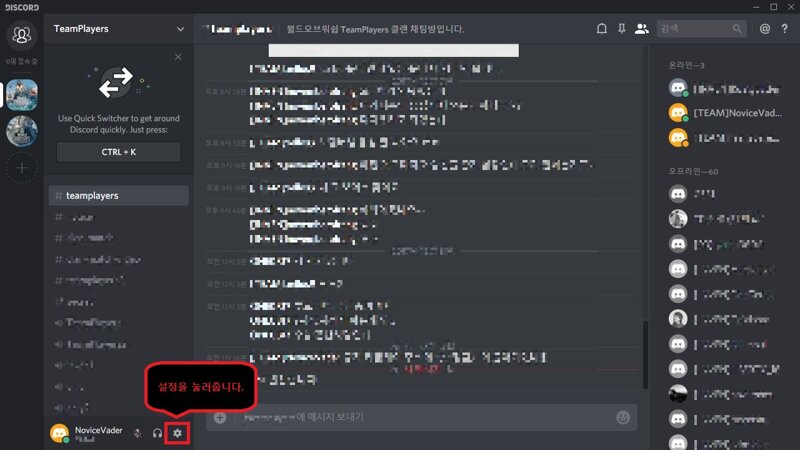 ŽĒĒžä§žĹĒŽďúžĚė ŪĎúžčúŽźú Í≥≥žĚĄ ŽąĆŽü¨ žĄ§ž†ē¬†žįŞ̥ ŽĚĄžõĀŽčąŽč§. 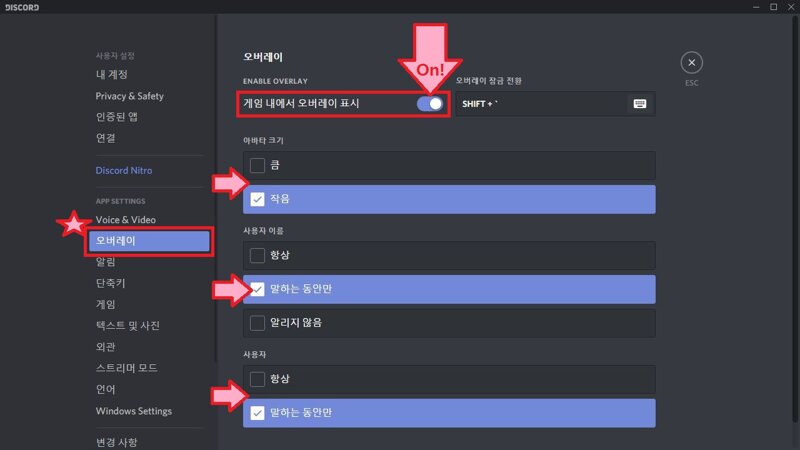 žė§Ž≤ĄŽ†ąžĚī ŪÉ≠žóźžĄú 'Í≤ĆžěĄ ŽāīžóźžĄú žė§Ž≤ĄŽ†ąžĚī ŪĎúžčú' Ž•ľ ŪôúžĄĪŪôĒŪē©ŽčąŽč§. Í∑ł žēĄŽěė 3ÍįÄžßÄŽäĒ ŽįúžĖłžěźžĚė žēĄžĚīžĹė ŪĎúžčú žĄ§ž†ēžě֎蹎č§. 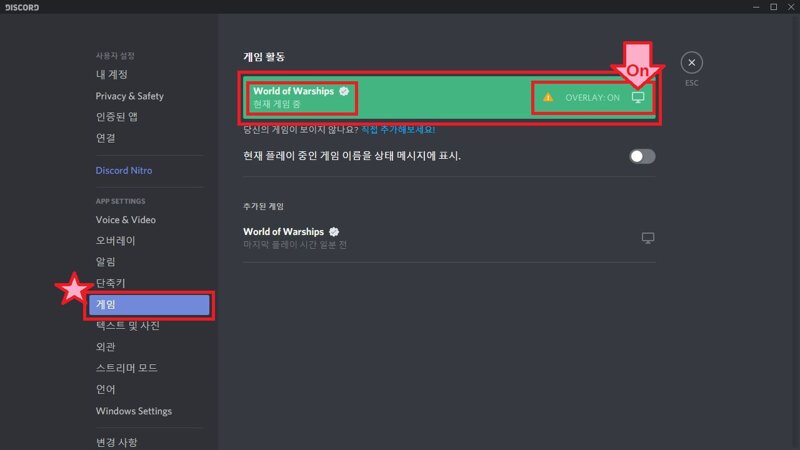 Í≤ĆžěĄ ŪÉ≠žóźžĄú žôĞȪ̥ žĚłžčĚ ž§ĎžĚłžßÄ ŪôēžĚłŪēėÍ≥†, 'OVERLAY ON' žĚī ŽźėÍ≤Ć 'Ž™®ŽčąŪĄį' žēĄžĚīžĹėžĚĄ ŽąĄŽ¶ÖŽčąŽč§. ESCŽ•ľ ŽąĆŽü¨ žĄ§ž†ēžįŞ󟞥ú ŽāėÍįώ蹎č§. žė§Ž≤ĄŽ†ąžĚī žĄ§ž†ēžĚÄ žĚīÍ≤ÉžúľŽ°ú ŽĀĚžě֎蹎č§. žôĞȪ̥ žĘÖŽ£ĆŪēėÍ≥†, Žč§žčú ÍīÄŽ¶¨žěź Í∂ĆŪēúžúľŽ°ú žč§ŪĖČŪē©ŽčąŽč§. ‚ÄĽŪē≠žÉĀ ŽĒĒžä§žĹĒŽďú Ž®ľž†Ä, Í∑łŽč§žĚĆ žôÄžČĹ žč§ŪĖČžě֎蹎č§! 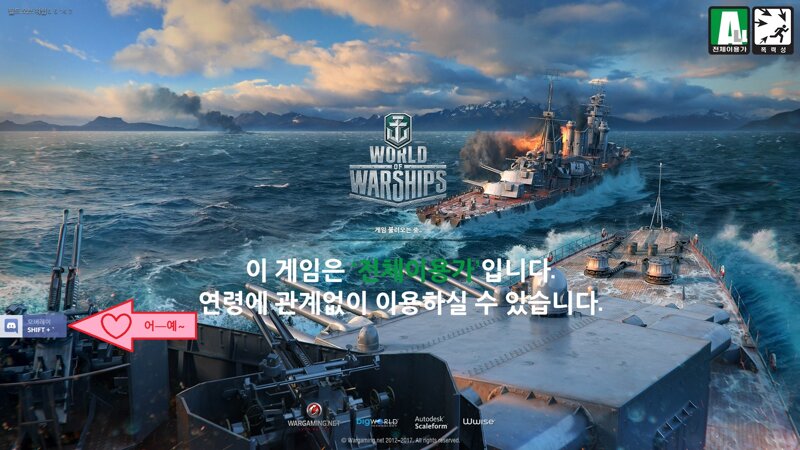 žôÄžČĹÍ≥ľ ŽĒĒžä§žĹĒŽďú žė§Ž≤ĄŽ†ąžĚī ŪôúžĄĪŪôĒÍįÄ ž†úŽĆÄŽ°ú ŽźźŽč§Ž©ī žúĄžôÄ ÍįôžĚÄ žēĄžĚīžĹėžĚī žě†ÍĻź ŽāėžėĶŽčąŽč§. 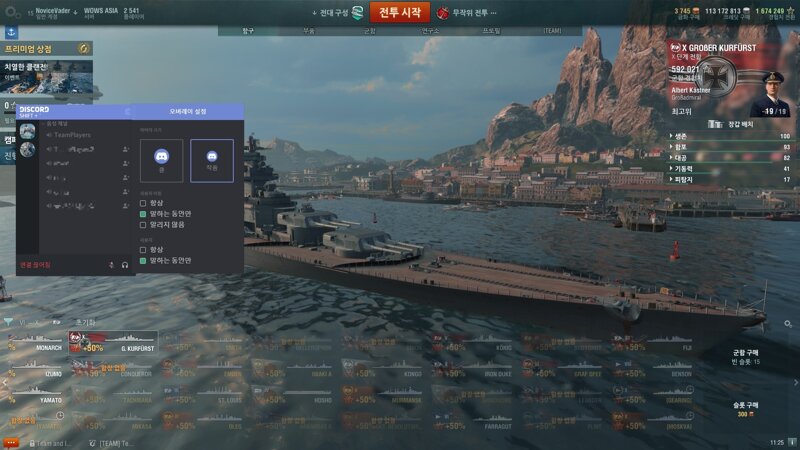 Shift + ~ Ūā§Ž°ú ŽĒĒžä§žĹĒŽďú žěĎžĚÄžįŞ̥ žóīžĖī žĚĆžĄĪ žĪĄŪĆÖŽį©, žĄ§ž†ēžĚī ÍįÄŽä•Ūē©ŽčąŽč§. ‚ÄĽžĶúžč†Ž≤Ąž†Ą 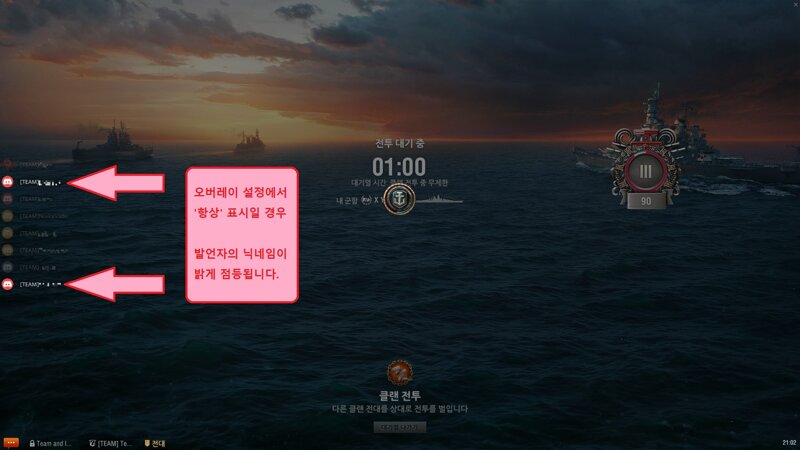 'Ūē≠žÉĀ' = Ž™®Žď† žā¨žö©žěźŽ•ľ Ūē≠žÉĀ ŽāėžóīŪēėÍ≥† ŽįúžĖłžěźŽßĆ ŽčČŽĄ§žěĄ ž†źŽďĪ. 'ŽßźŪēėŽäĒ ŽŹôžēąŽßĆ' = ŽįúžĖłžěźžĚė ŽčČŽĄ§žěĄŽßĆ ž†źŽďĪ.  Shift + ~ Ūā§Ž•ľ ŽąĆŽü¨ Žāėžė§ŽäĒ žěĎžĚÄžįŞ̥ ŽďúŽěėÍ∑łŪēīžĄú žúĄžĻėŽ•ľ žėģÍłįŽ©ī ŽčČŽĄ§žěĄžĚī ŪĎúžčúŽźėŽäĒ žúĄžĻėžĚė ž°įž†ēžĚī ÍįÄŽä•Ūē©ŽčąŽč§.
EXP
122,858
(51%)
/ 135,001
 
|
|
|










 ŽÖłŽĻĄžä§Ž≤†žĚīŽćĒ
ŽÖłŽĻĄžä§Ž≤†žĚīŽćĒ